Schicht erstellen und bearbeiten
Klicke im Menü auf Schichtplanung. Es öffnet sich die Wochenansicht der aktuellen Woche.
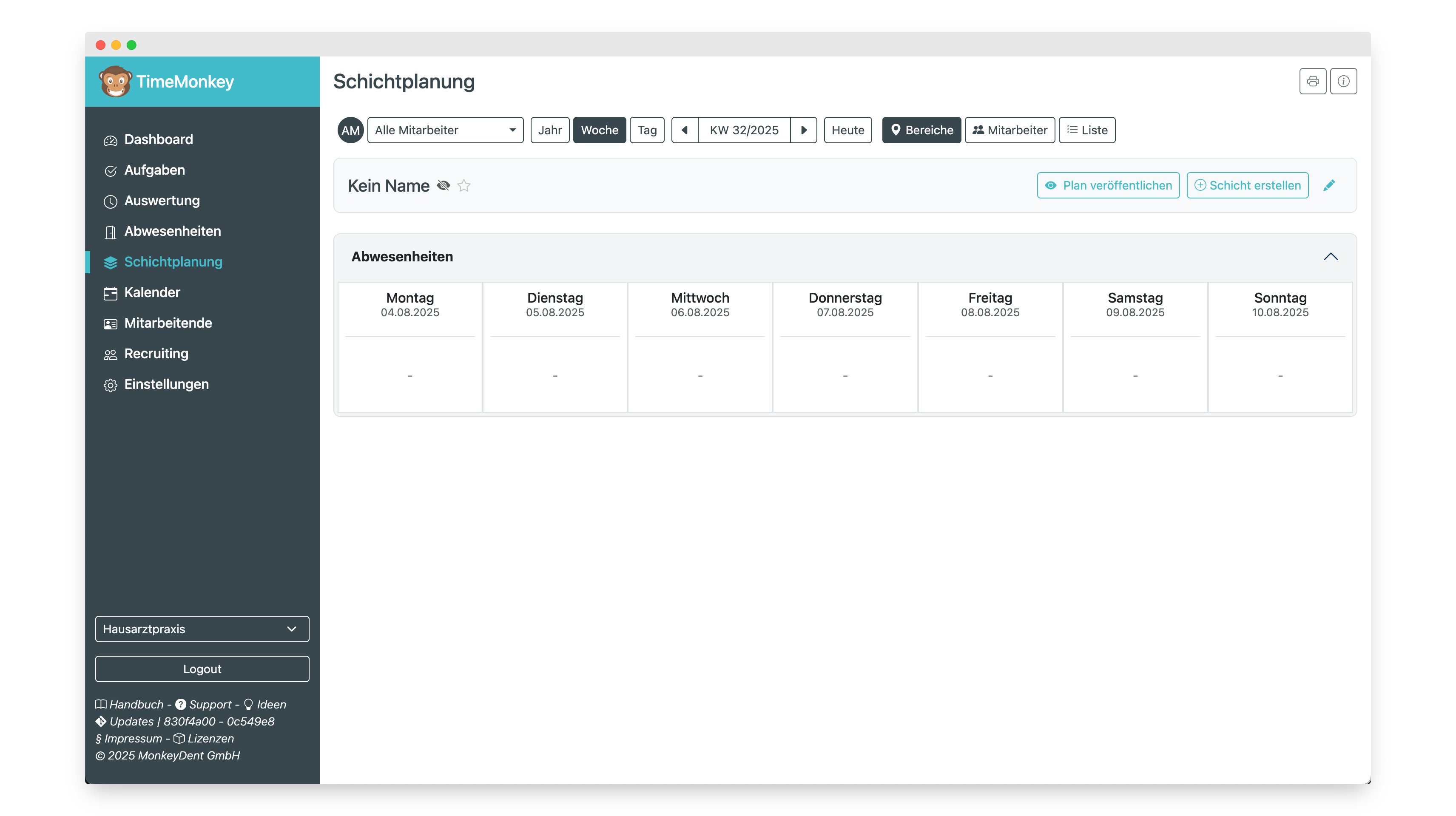
Mit dem Button Schicht erstellen kannst du eine Schicht anlegen.
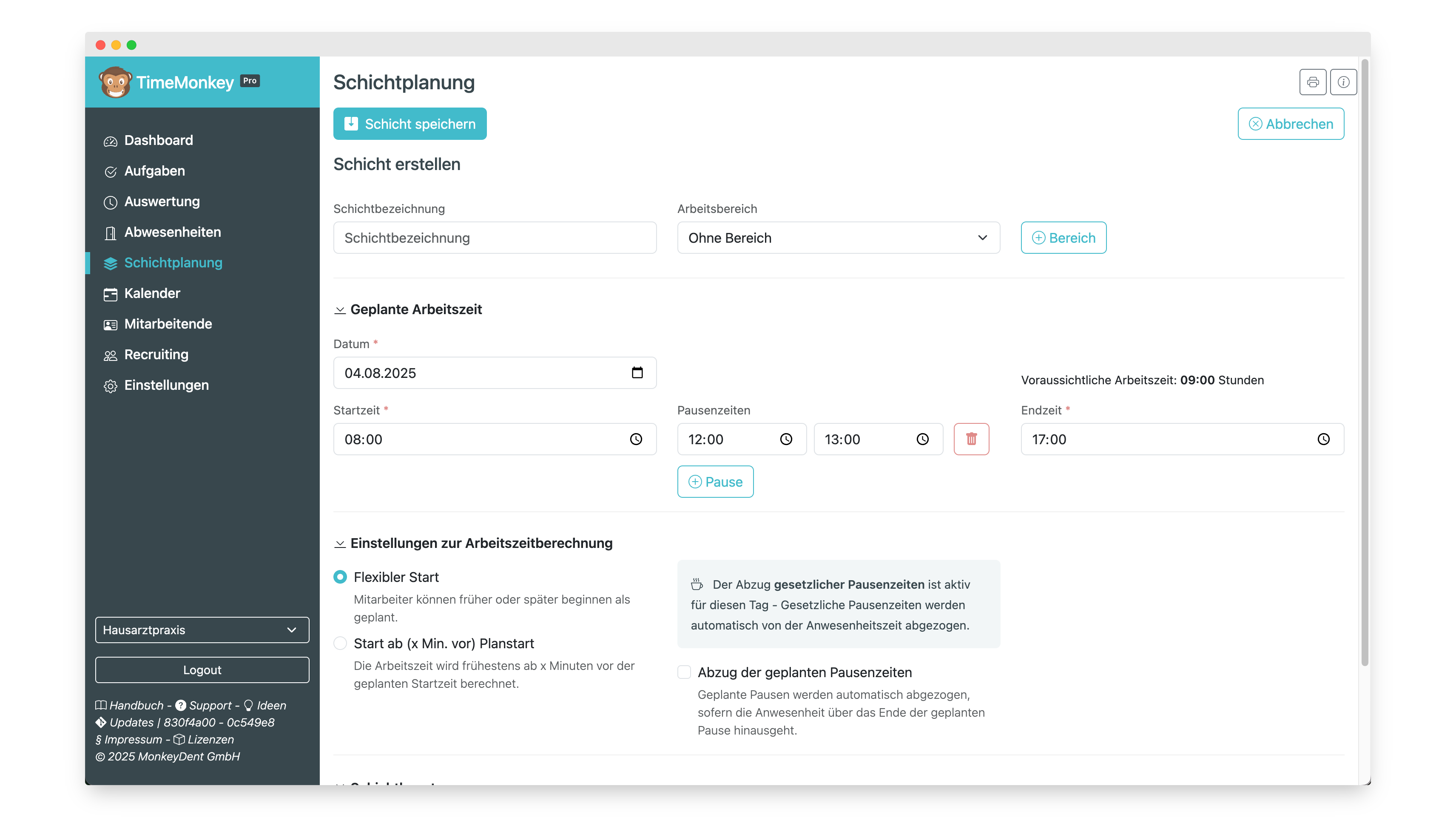
Schicht erstellen
Fülle alle relevanten Felder aus und klicke anschließend auf Schicht speichern.
Schichtbezeichnung
Im Feld Schichtbezeichnung kannst du der Schicht einen Namen geben, zum Beispiel: Frühschicht Rezeption, Spätschicht Zimmer 1, usw.
Arbeitsbereich
In der Wochenansicht und in der Tagesansicht kannst du dir alle Schichten nach Bereichen sortiert anzeigen lassen. Im Dropdown-Menü Arbeitsbereich kannst du hierzu den Bereich der Schicht auswählen. Mit dem Button + Bereich kannst du neue Bereiche anlegen. Den Namen des Bereichs kannst du in den TimeMonkey Einstellungen anschließend anpassen. Nachdem du einen neuen Bereich mit dem Button hinzugefügt hast, kannst du diesen Bereich in dem Dropdown-Menü auswählen.
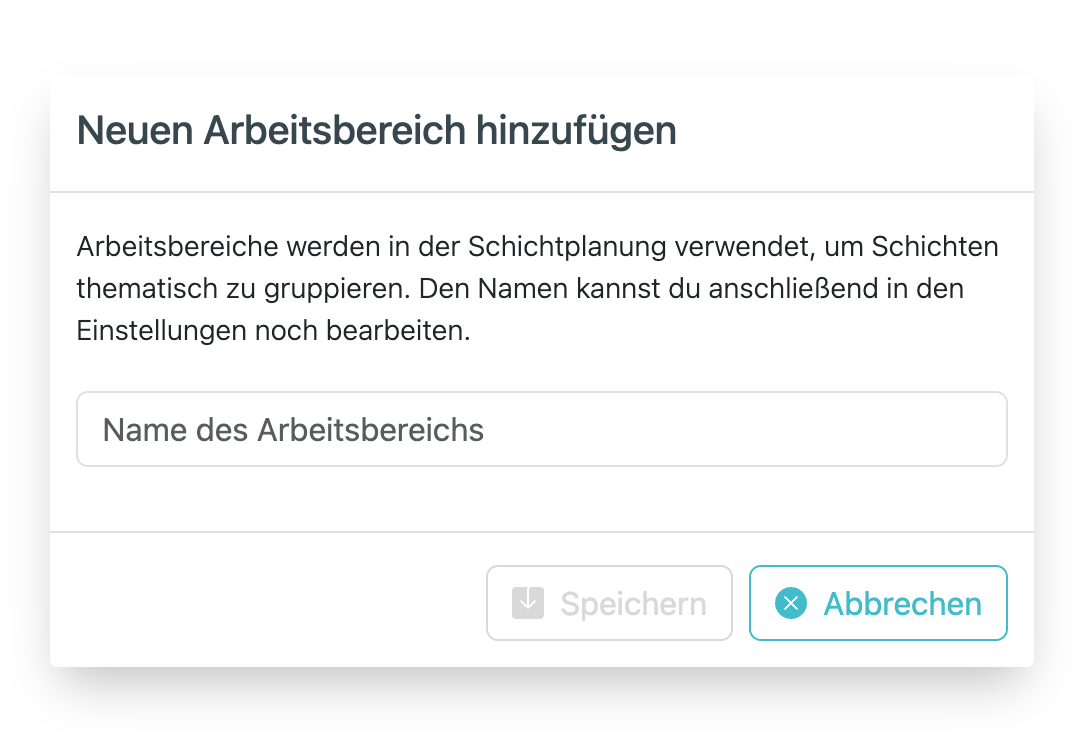
Geplante Arbeitszeit
Gib hier die geplante Arbeitszeit der Schicht an: Mit dem Datum und der Startzeit, zu der die Schicht beginnt, füge mit dem + Pause Button Pausenzeiten hinzu und gibt den geplanten Endzeitpunkt der Schicht im Feld Endzeit an.
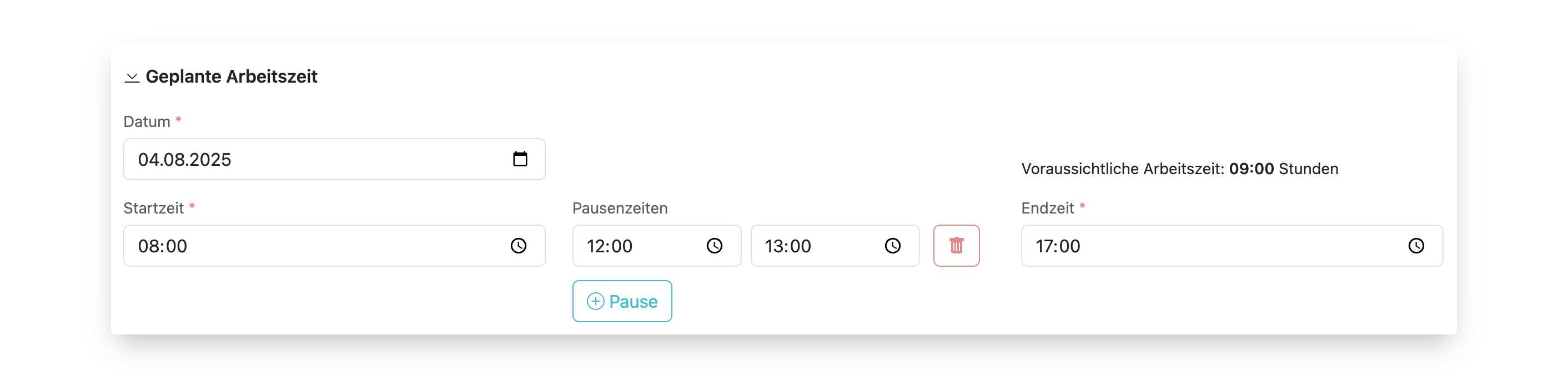
Einstellungen zur Arbeitszeitberechnung
Hier hast du die Möglichkeit Einstellungen zur Arbeitszeitberechnung vorzunehmen, die für die Mitarbeiter dieser Schicht gelten sollen.
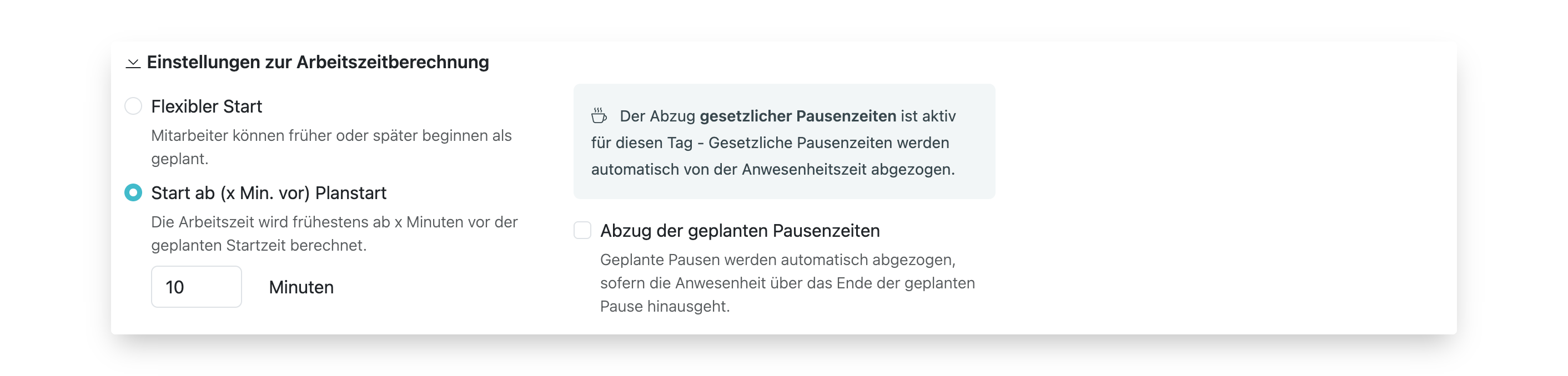
Flexibler Start
Ist diese Funktion aktiv, wird immer der tatsächlich erfasste erste Zeitstempel als Startzeitpunkt der Zeiterfassung verwendet.
Start ab (x Min. vor) Planzeit
Ist diese Funktion aktiv, beginnt die Arbeitszeitberechnung frühestens x Minuten vor der Planzeit. Trage hierzu die Anzahl Minuten ein, die vor dem geplanten Start begonnen werden darf. Trage eine 0 ein, wenn frühestens ab dem geplanten Start begonnen werden darf.
Abzug der geplanten Pausenzeiten
Ist diese Funktion aktiv, wird die eingeplante Pausenzeit als pauschale Pausenzeit für die Mitarbeiter dieser Schicht von der anwesenden Zeit abgezogen, sofern die Mitarbeiter bis nach dem Ende der geplanten Pause anwesend sind. Diese Funktion lässt sich mit gestempelten Pausen kombinieren und ergänzt bei Bedarf die fehlenden Minuten, sodass die Pause in jedem Fall eingehalten wird. Dabei wird die tatsächliche Pausenzeit berücksichtigt.
Beispiel 1 bei aktiver Funktion:
Geplante Pausenzeit: 12:00 bis 13:00 Uhr
Gestempelte Pausenzeit: 12:10 bis 12:50 Uhr
Ergänzte Pausenzeit: 20 Minuten
Beispiel 2 bei aktiver Funktion:
Geplante Pausenzeit: 12:00 bis 13:00 Uhr
Gestempelte Pausenzeit: -
Ergänzte Pausenzeit: 60 Minuten
Beispiel 3 bei aktiver Funktion:
Geplante Pausenzeit: 12:00 bis 13:00 Uhr
Gestempelte Pausenzeit: 12:10 bis 13:10 Uhr
Ergänzte Pausenzeit: 10 Minuten
Schichtbesetzung
Im Abschnitt Schichtbesetzung kannst du eine Mindest- und Maximalbesetzung festlegen, sowie welche Mitarbeitenden, die Schicht besetzen sollen.
Mitarbeiter hinzufügen
Klicke in dem Feld Mitarbeiter hinzufügen in das Feld und klicke den passenden Mitarbeiternamen an, oder gebe den Namen ein und klicke anschließend auf das Personen-Plus-Icon.
Der Mitarbeitername erscheint anschließend in einer Liste.
Sofern für den Mitarbeiter eine Arbeitszeitpauschale hinterlegt wurde, erscheint diese direkt hinter dem Mitarbeiternamen mit einem +/- Icon.
Die dunkelgrau hinterlegte Stundenzahl gibt die vertragliche Arbeitszeit aus der Personalakte des Mitarbeiters für den Tag der geplanten Schicht an.
Die grün hinterlegte Stundenzahl gibt die geplante Arbeitszeit für die Schicht an und berücksichtigt dabei auch mitarbeiterindividuelle Arbeitszeitpauschalen, sofern diese hinterlegt ist.
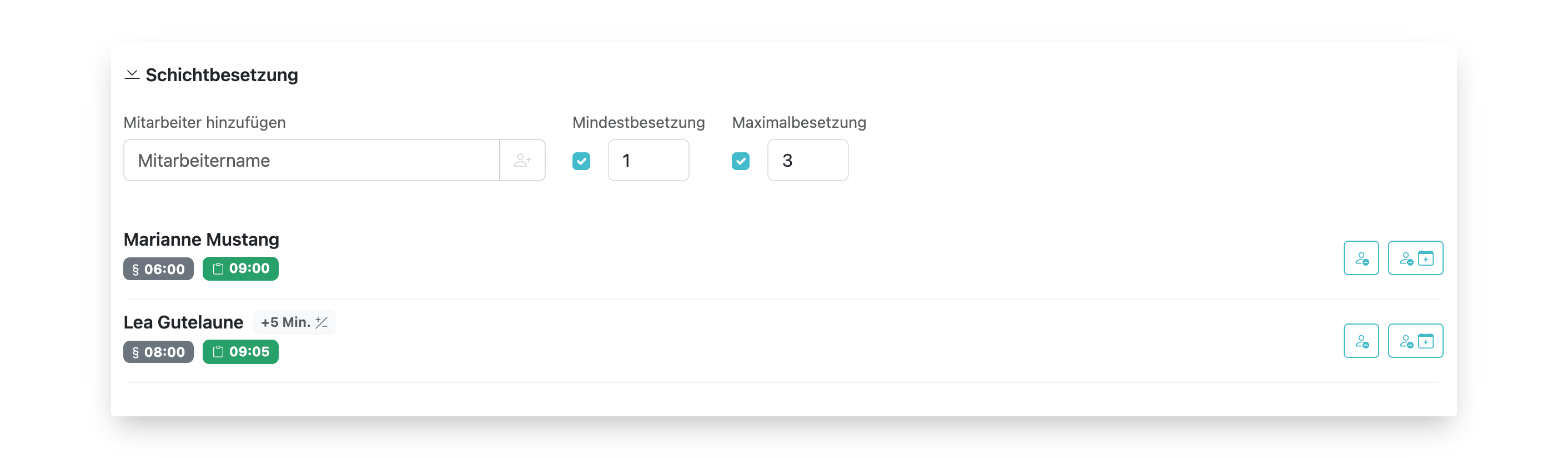
Mitarbeiter entfernen
Ein Mitarbeiter kann aus der Planung entfernt werden, indem in der Zeile des Mitarbeiters auf der rechten Seite auf das linke Personen-Minus-Icon geklickt wird.
Mitarbeiter in eigene Schicht auslagern
Du hast mehrere Mitarbeiter auf einer Schicht und möchtest die Schicht nur für einen Mitarbeiter anpassen? Dann kannst du das am besten mit der Funktion Mitarbeiter in eigene Schicht auslagern über das rechte Personen-Minus-neue-Schicht-Icon auf der rechten Seite in der Zeile dieses Mitarbeiters tun. Hierbei wird die alte Schicht ohne diesen Mitarbeiter geöffnet und gleichzeitig eine neue Schicht mit allen Schichtinformationen der alten Schicht und nur diesem einen Mitarbeiter geöffnet. Passe die Schichtinformationen noch wie gewünscht an und speichere die Schicht anschließend.
Mindestbesetzung
Hake die Option Mindestbesetzung an und hinterlegte wie viele Mitarbeiter mindestens diese Schicht besetzen sollen, um eine visuelle Unterstützung zur Einhaltung der Mindestbesetzung zu erhalten.
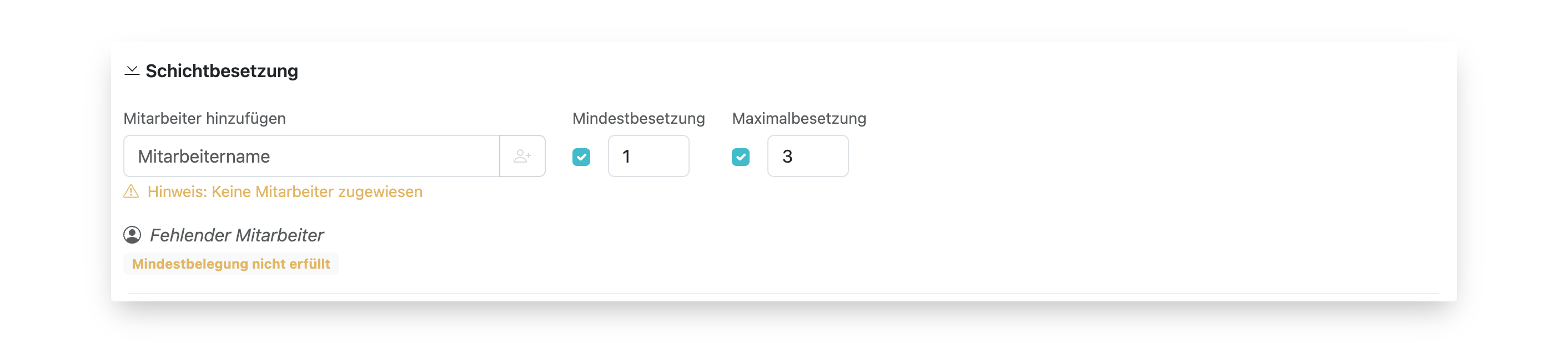
Maximalbesetzung
Hake die Option Maximalbesetzung an und hinterlegte wie viele Mitarbeiter maximal diese Schicht besetzen sollen, um eine visuelle Unterstützung zur Einhaltung der Maximalbesetzung zu erhalten.
Schicht speichern oder Bearbeitung abbrechen
Klicke auf den Button Schicht speichern oben links, um die Schicht zu speichern oder auf den Button Abbrechen oben rechts, um die Bearbeitung abzubrechen.
Schicht kopieren
Du kannst eine Schicht kopieren, indem du in der Wochenansicht auf das zwei-überlagernden-Vierecke Icon links unten in der entsprechenden Schichtkarte klickst. Klicke anschließend auf Schicht erstellen oder auf das Plus-Icon an dem Tag, an dem du die kopierte Schicht erstellen möchtest. Die Daten der kopierten Schicht sind dann vorbefüllt.
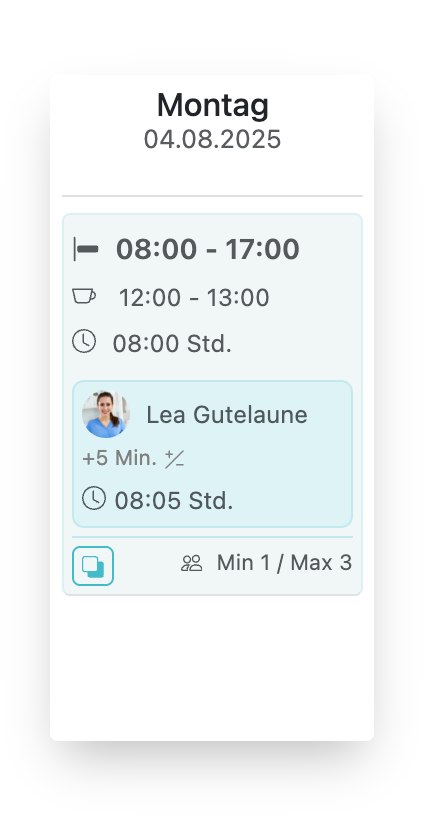
Schicht bearbeiten oder löschen
Klicke in der Wochenansicht oder Tagesansicht auf die Schicht, die du bearbeiten möchtest. Wenn du mit der Maus über die Schicht gehst, ändert sich der Blauton und der Mauszeiger. Die Schicht öffnet sich und du kannst deine Anpassungen vornehmen. Klicke anschließend auf Schicht speichern links oben, um die Änderungen zu übernehmen oder auf Löschen rechts oben, um die Schicht zu entfernen.